Як прискорити Інтернет на комп'ютері, ноутбуці

Питання від користувача
Добрий день.
Підкажіть, чи можна якось прискорити Інтернет на ноутбуці? Я підключений через Wi-Fi з'єднання, провайдер обіцяв швидкість 50 Мбіт / с - але на ділі все дуже повільно завантажується.
Звертався до Інтернет-провайдера - вони перевірили мережу, і сказали, що на їхньому боці все нормально, шукайте проблему у себе. Сам я її не знайшов, а, щоб викликати спеців від провайдера - потрібно їм заплатити (причому, я б навіть сказав, що не кисло ...).
Доброго часу доби!
Ви написали "повільно" - а це поняття дуже розтяжне ?. Для кого-то, завантажити фільм за 10 хв. - це повільно, потрібно за 2 ☝. Але взагалі, в цілому, проблема достатня популярна, і в цій статті розпишу основні способи і моменти, які потрібно перевірити, і які, в кінцевому підсумку, кілька прискорять ваше з'єднання.
І так ...
? На допомогу!

Як дізнатися реальну швидкість Інтернету на комп'ютері - //ocomp.info/kak-uznat-skorost-interneta.html
*
Способи прискорити Інтернет в Windows
Зміна провайдера / тарифного плану
До оптимізації і налаштування ця порада не відноситься, але все ж таки ...
Безумовно, що одним з найбільш дієвих способів збільшити швидкість інтернету - є зміна тарифного плану вашого з'єднання (або взагалі зміна самого провайдера).
Тим більше, що зараз в більшості міст підключення до Інтернет безкоштовне, доступне кілька провайдерів і завжди є вибір (мабуть, в заручниках тут тільки ті, хто проживає в невеликих районних центрах, де альтернатив практично немає) ...
Примітка: до речі, якщо надумаєте міняти провайдера, рекомендую розпитати сусідів по під'їзду - так можна оцінити реальну швидкість і якість Інтернет-послуг (і вибрати найкращий варіант саме для вашого конкретного будинку).

Різні Інтернет-тарифи
*
Налаштування резервування Інтернет-каналу
Windows за замовчуванням може обмежувати вашу пропускну здатність Інтернет-каналу до 20%! Природно, що це може серйозно позначитися на швидкості скачування, і тому непогано б це резервування відключити. Як це зробити?
Необхідно відкрити редактор групових політик. Щоб його відкрити - натисніть поєднання клавіш WIN + R , введіть команду gpedit.msc в рядок відкрити, і натисніть Enter . Спосіб актуальний для Windows XP / 7/8/10.
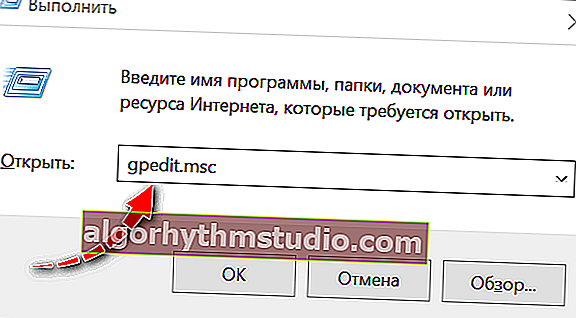
gpedit.msc - запускаємо редактор групових політик
Примітка! Якщо у вас домашня (або початкова) версія Windows - швидше за все, у вас не відкриється редактор групової політики, видавши помилку: "Не вдалося знайти gpedit.msc. Перевірте, чи правильно вказано ім'я і спробуйте ще раз" .
В цьому випадку є два виходи: або поміняти версію Windows, або встановити цей редактор (в інтернеті є хитрі способи, як це можна зробити).
Далі необхідно перейти в гілку: "Конфігурація комп'ютера -> Адміністративні шаблони -> Мережа -> Завдання пакетів QoS" . Після, праворуч відкрити параметр "Обмежити резервовану пропускну здатність" (див. Скрін нижче ?).

Редактор локальної групової політики / Windows 7
У вікні, слід встановити повзунок в режим "Включити" і поставити обмеження в 0% (як на скрині нижче). Після, зберегти настройки і перезавантажити комп'ютер. Тепер обмеження повинно бути знято ...

Обмежити резервовану пропускну здатність в 0
*
Оптимізуйте систему, виправте помилки, почистіть від сміття
Я думаю, що ні для кого не секрет, що від оптимізації системи залежить і швидкість роботи Інтернету, та й взагалі в цілому вся ваша діяльність за ПК.
Я вже не кажу про те, що різного роду сміття (старі і биті ярлики, що залишилися хвости від давно видалених програм, помилкові записи в реєстрі і т.д.) можуть "змусити" ваш комп'ютер гальмувати ...
Для авто-оптимізації і очищення системи від цього "добра", порекомендую нижче пару утиліт.
Advanced SystemCare (посилання на офіц. Сайт)

Очистити і оптимізувати System Care 12
Відмінна утиліта, яка вирішує відразу десятки найпопулярніших завдань: усуває шпигунське ПЗ, чистить реєстр, видаляє сміття, прискорює Інтернет, виправляє ярлики, дефрагментує диск і т.д.
Всього за десяток хвилин ви отримаєте повністю очищену і оптимізовану систему, натиснувши при цьому 1-2 кнопки!
CCleaner (посилання на офіц. Сайт)
Безкоштовна дуже ефективна утиліта для очищення вашої системи. Працює швидко, безпечно і без зайвих проблем.

CCleaner чистить Авгієві стайні!
Крім очищення, є модулі по оптимізації реєстру, примусового видалення програм, аналізу продуктивності системи. Повністю переведена на російську мову.
♦
Крім цього, рекомендую вам також ознайомитися ще з двома моїми статтями, присвяченими оптимізації Windows, посилання наведені нижче ?.
? На допомогу!
1) Кращі програми для очищення комп'ютера (ноутбука) від сміття - //ocomp.info/programmyi-dlya-ochistki-musora.html
2) Оптимізація Windows 10 для прискорення комп'ютера - //ocomp.info/super-optimizatsiya-windows-10.html
*
Чи немає інших додатків, що навантажують мережу
Також досить часто багато користувачів навіть не здогадуються, які програми у них використовують їх канал Інтернет. Цілком можливо, що швидкість Інтернет низька у вашій поточній програмі через те, що весь канал зайнятий яким-небудь іншим процесом, про який ви навіть не здогадуєтесь!
Для повного контролю над мережею, рекомендую скористатися необхідні інструменти NetLimiter (в принципі, у неї багато аналогів, можете використовувати щось інше).
♦
NetLimiter
Сайт: //www.netlimiter.com/
Просте і надійне додаток за контролем Інтернету. Дозволяє побачити всі програми, які використовують Інтернет-канал. Визначивши все зайве - ви можете заблокувати або відключити ці додатки. Тим самим інтернет канал звільниться для ваших поточних завдань.

NetLimiter - додаток за контролем трафіку
♦
Також частково оцінити навантаження на мережу можна в диспетчері завдань (особливо це наочно видно в Windows 10, в Windows 7 - відкрийте монітор ресурсів). Приклад показаний на скріншоті нижче.

Диспетчер завдань в Windows 10 - навантаження на мережу мінімальна
*
Чи не налаштоване додаток для завантажень (наприклад, uTorrent)
Не так давно допомагав одному знайомому, який скаржився на те, що у нього занадто довге завантаження файлів. Яке ж було моє здивування, коли в uTorrent (а він через це програму скачував їх) я виявив встановлене обмеження швидкості! Ось через таких дрібниць і неуважності, часом, доводиться чекати годинами завантаження.
Посил тут простий: обов'язково перевірте налаштування того додатка, в якому ви качаєте файл (і в якому ви незадоволені швидкістю інтернету). Можливо, що в налаштуваннях стоїть обмеження!
♦
Якщо торкатися uTorrent (як однієї з найпопулярніших програм для завантажень), то відкрийте настройки програми і перевірте вкладку "Швидкість" (Speed). У ній задається обмеження швидкості скачування і віддачі. Встановіть свої значення, виходячи із завдань і потужності ПК.

обмеження швидкості
Також перевірте вкладку "Ліміт трафіку" - якщо у вас не безлімітне підключення до Інтернету, то вона може бути дуже до речі.
(Якщо у вас включений і заданий певний ліміт трафіку - то досягнувши його, uTorrent припинить передачу файлів)

ліміти трафіку
♦
До речі, якщо питання стосується uTorrent, то рекомендую вам також ознайомитися з ще однією статтею:
? На допомогу!

Чому uTorrent качає з малою швидкістю: торренти дуже довго завантажуються - //ocomp.info/utorrent-kachaet-s-mal-skorostyu.html
*
Використання турбо-режимів в браузерах
Якщо у вас повільно відкриваються Інтернет-сторінки в браузері, гальмує онлайн-відео та ін. - то рекомендую спробувати задіяти турбо-режим (мається на наявність в деяких браузерах: Опера, Яндекс-браузер і ін.).

Турбо-режим в Яндекс-браузері
Турбо-режим дозволяє стискати важкі сторінки перед їх завантаженням, за рахунок чого сторінки починають завантажуватися швидше. В общем-то, в цьому є сенс при повільному підключенні до мережі.
Крім цього, можна спробувати використовувати браузери з широкими можливостями налаштування. Функціонал у них трохи урізаний, зате працюють вони дуже швидко! Посилання на статтю нижче.
? На допомогу!
Браузери для слабких комп'ютерів - //ocomp.info/brauzeryi-dlya-slabyih-pk.html
*
Оновлення драйвера на мережевий адаптер
Взагалі, драйвера - підступна штука, часом доводиться витрачати досить багато часу, поки все настроїш належним чином.
Якщо торкатися мережевого адаптера, то тут можуть бути пару варіантів:
- у вас немає драйвера на мережеву карту - як правило, в цьому випадку у вас не буде і інтернету (зовсім!). Тут, думаю, зрозуміло, що робити - завантажити і оновити драйвер;
- Windows автоматично підібрала і встановила драйвер: в цьому випадку мережа буде працювати (і в більшості випадків навіть нічого більш робити не потрібно). Але буває і так, що адаптер з цими драйверами працює далеко не так швидко, як міг би з "рідними" оптимізованими драйверами. Тому , вкрай бажано (коли ви не задоволені швидкістю Інтернету) скачати і оновити драйвер з офіційного сайту пристрою. Наприклад, я кілька разів стикався, що після оновлення драйвера - швидкість мережі зростала в 3-4 рази!
? На допомогу!
1) Як встановити, оновити або видалити драйвер Wi-Fi (бездротової мережевий адаптер) - //ocomp.info/kak-ustanovit-drayver-na-adapter-wi-fi.html
2) Як знайти і встановити драйвер для невідомого пристрою - //ocomp.info/kak-nayti-i-ustanovit-drayver-dlya-neizvestnogo-ustroystva.html
*
Погане з'єднання з сервером, звідки йде завантаження файлів
Думаю, що багато хто, хто давненько грає в мережеві комп'ютерні ігри, не раз і не два стикався, що на одному певному сервері у нього гра гальмує, а на іншому - все відмінно. Справа тут в тому, що з різними серверами - різна якість з'єднання.
І цілком можливо, що у вас низька швидкість скачування файлу бо поганий зв'язок з конкретним сервером. Таке буває часто-густо. Спробуйте завантажити ваші файли з інших ресурсів.
Як варіант, можна скористатися торрентами - якщо файл популярний, то завантаження буде йти з багатьох джерел, і досягне максимально-можливої для вас швидкості.
*
Підсильте сигнал, налаштуйте роутер (для тих, у кого Wi-Fi мережу)
Якщо у вас вдома стоїть роутер, налаштована Wi-Fi мережу і в Інтернет ви виходите за допомогою неї - тобто ряд важливих речей на які потрібно звернути увагу: розташування роутера і ноутбука (телефону), настройки каналу, чи настроєна захист мережі та ін.
Про всі ці тонкощі я розповідав в одній зі своїх статей (посилання нижче).
? На допомогу!
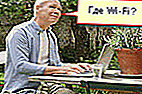
Способи посилити сигнал Wi-Fi - поліпшення прийому і збільшення радіусу мережі у себе вдома: //ocomp.info/kak-usilit-signal-wi-fi.html
Як наслідок, виконавши ці заходи, швидкість в мережі Wi-Fi виросте, а значить, інтернет буде працювати по спритніше ...
? На допомогу!

Як збільшити швидкість Wi-Fi мережі (прискорення передачі даних) - //ocomp.info/kak-uvelichit-skorost-wi-fi-seti.html
*
Можливо у вас гальмує процесор / жорсткий диск
І, напевно, останнє, на чому хотілося зупинитися в цій статті.
Справа в тому, що можливо у вас гальмує не Інтернет, а скажімо, жорсткий диск. Через це, той же uTorrent автоматично скидає швидкість скачування, чекаючи, коли на жорсткий диск знизиться навантаження.
Коли вона приходить в норму - швидкість скачування підвищується, якщо навантаження на диск знову досягає великих значень - uTorrent знову скидає її (і так, по колу) ...
Тому, рекомендую вам відкрити диспетчер задач (натисніть поєднання клавіш Ctrl + Alt + Del), і подивіться, чи немає високого навантаження на диск - тобто > 30-50%. Якщо є - визначте додатки, які її створюють і закрийте їх (якщо, це не системні процеси).

Навантаження на жорсткий диск
Також ознайомтеся з ще парочкою статей, для отримання більш повної інформації і вирішення проблеми.
? На допомогу!
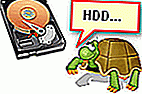
1) Жорсткий диск гальмує: завантажений на 100%, все зависає і повільно працює - //ocomp.info/zhestkiy-disk-zagruzhen-na-100-protsentov.html
2) Процесор завантажений на 100% без видимої причини, гальмує - //ocomp.info/protsessor-zagruzhen-na-100-i-tormozit.html
*
Якщо вам вдалося по-іншому прискорити своє Інтернет-з'єднання - буду вдячний за пару рядків в коментарях.
На цьому все, всім удачі!
?
Перша публікація: 03.11.2017
Коригування: 3.01.2020






